Beaver Builder против Elementor: лучший конструктор страниц на 2022 год
Опубликовано: 2021-10-07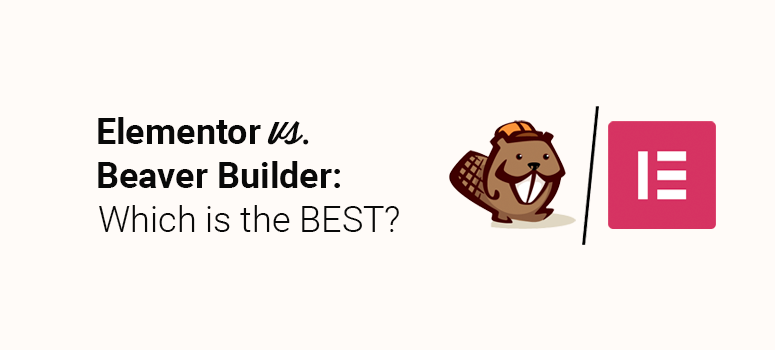
Вы ищете лучший конструктор перетаскивания для своего сайта WordPress? Хотите знать, какой из них будет лучше для вас: Beaver Builder или Elementor?
Конструкторы страниц упрощают настройку веб-сайта без редактирования кода. Тем не менее, они могут различаться по функциям и ценам, поэтому вам нужно обязательно выбрать правильный, который поможет вам с легкостью создать и настроить веб-сайт.
На протяжении многих лет мы использовали оба конструктора на наших собственных сайтах, и в этой статье мы расскажем обо всем, что вам нужно знать о Beaver Builder и Elementor, чтобы помочь вам определить, какой конструктор страниц лучше подходит для вашего сайта.
Beaver Builder против Elementor: что это такое?
И Beaver Builder, и Elementor являются одними из самых популярных плагинов WordPress, таких как Divi, для создания веб-сайта с помощью конструктора перетаскивания.
Beaver Builder известен как оригинальный плагин WordPress для создания страниц. Он многофункционален и удобен для создания пользовательских веб-сайтов всего за несколько минут.
Beaver Builder позволяет настроить каждый аспект вашей страницы, используя внешний вид вашего сайта. Вдобавок к этому, плагин быстрый, гибкий и поставляется с множеством вариантов дизайна.
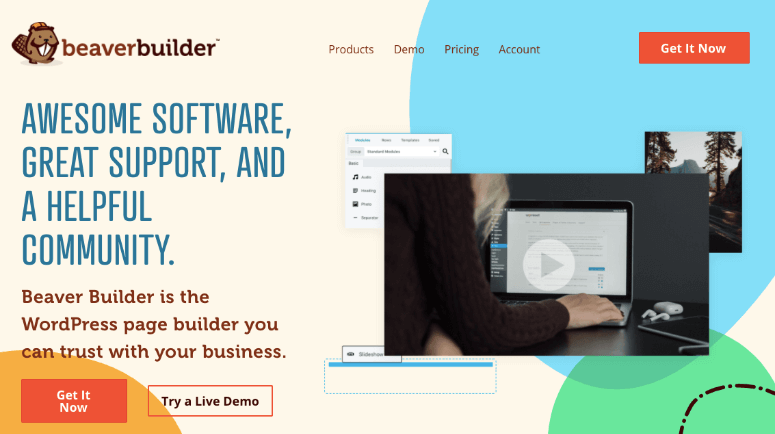
Elementor — это плагин для создания страниц WordPress по принципу «что видишь, то и получишь» (WYSIWYG). Он поставляется с чистым интерфейсом и конструктором перетаскивания, позволяющим легко настроить весь ваш веб-сайт. Вы даже можете создавать сообщения и страницы, используя потрясающие готовые шаблоны и смарт-разделы.
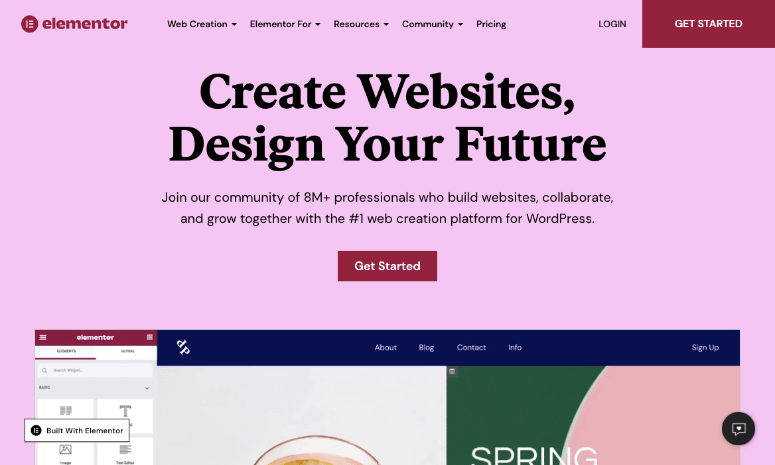
Хотя оба конструктора страниц предлагают схожие функции, Elementor выделяется как более удобный вариант для начинающих.
Они также предназначены как для малого бизнеса, так и для корпоративных пользователей, которые хотят создавать веб-сайты без редактирования кода. В отличие от ручной разработки веб-сайтов, которая занимает дни и месяцы, эти плагины позволяют легко запустить веб-сайт в течение нескольких минут.
Эти конструкторы также совместимы с большинством популярных тем WordPress, поэтому при создании сайта у вас не возникнет проблем.
С учетом сказанного давайте углубимся в детали каждого плагина, включая процесс их установки, использование, функции, цены и поддержку, чтобы вы могли увидеть, какой конструктор страниц WordPress лучше всего подходит для вашего сайта.
Чтобы помочь вам легко ориентироваться в этом посте, мы разбили сравнение на более простые разделы. Не стесняйтесь переходить к информации, которую вы ищете.
- Дизайн интерфейса
- Конструктор тем
- Модули, виджеты и шаблоны
- Цены
- Вывод – явный победитель
Поскольку оба этих плагина широко популярны, это сравнение будет битвой гигантов. Но к концу этой статьи вы найдете явного победителя между Beaver Builder и Elementor. Теперь давайте перейдем непосредственно к сравнению, чтобы выяснить, какой из них является лучшим компоновщиком страниц WordPress.
Beaver Builder против Elementor: дизайн интерфейса
Дизайн интерфейса конструктора страниц будет определять, насколько легко вам будет создавать и настраивать дизайн своей страницы. Вы будете использовать интерфейс, также известный как серверная часть, все время при настройке страниц вашего веб-сайта.
Вы захотите найти конструктор, который удобен для пользователя и позволяет легко получить доступ к функциям, которые вам нужны при создании вашего сайта.
Beaver Builder и Elementor являются лучшими конструкторами страниц, поэтому дизайн интерфейса, предлагаемый обоими сервисами, является первоклассным, удобным и интуитивно понятным.
Мы будем делиться интерфейсами один за другим, а затем определим, какой из них в итоге лучше.
Дизайн интерфейса Beaver Builder
Beaver Builder предоставляет пользователям интерфейс во всю ширину, что позволяет легко понять, как реальная страница будет выглядеть на веб-сайте.
Вверху есть заголовок с основной информацией, включая название страницы, информацию о редактировании и значок «+». Если вы хотите отредактировать страницу и добавить модуль, нажмите на значок «+».
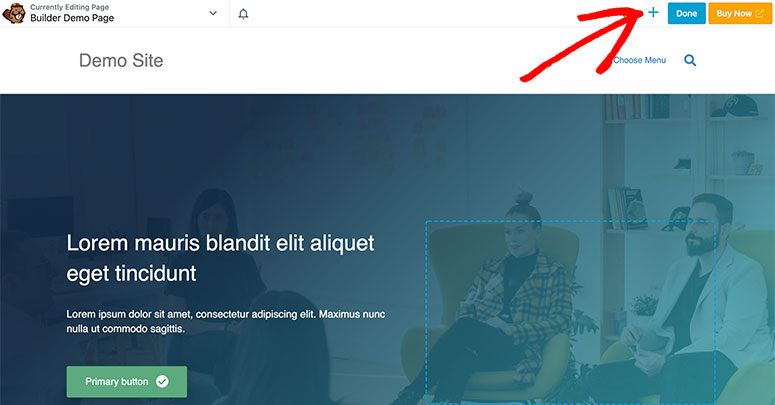
Поскольку Beaver Builder — это полноценный конструктор страниц с помощью перетаскивания, вы можете легко перетащить любой модуль или элемент на свою страницу.
Вот некоторые из ключевых модулей, доступных в редакторе Beaver Builder:
- Аудио видео
- Заголовок
- Кнопка
- Фото/текстовый редактор
- карта
- Галерея
- Слайдер содержимого
- И так далее…
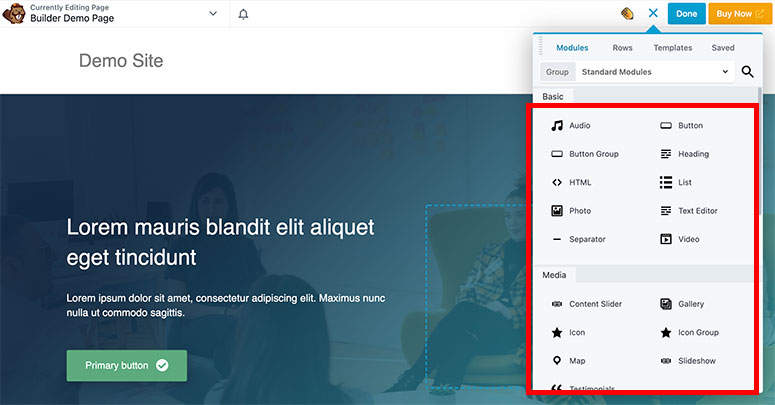
Когда вы нажимаете на любой текст для редактирования, открывается всплывающее окно, в котором вы можете ввести свой контент. Вы также можете использовать встроенный редактор для ввода текста и шрифтов на своей странице.
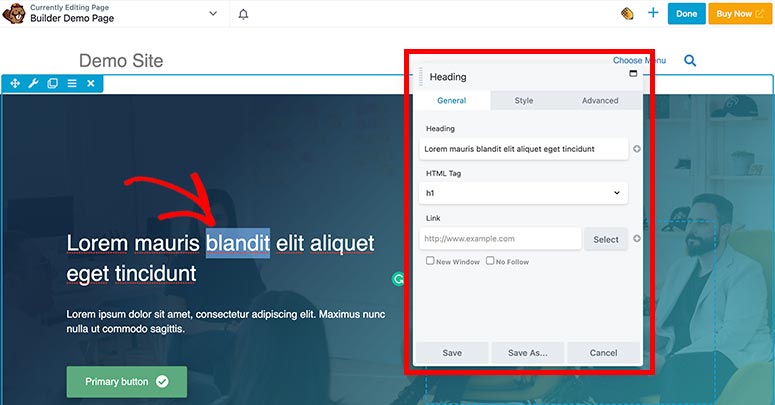
После того, как вы закончите редактирование страницы, вы можете щелкнуть стрелку рядом с названием вашей страницы на верхней панели, чтобы сохранить шаблон страницы.
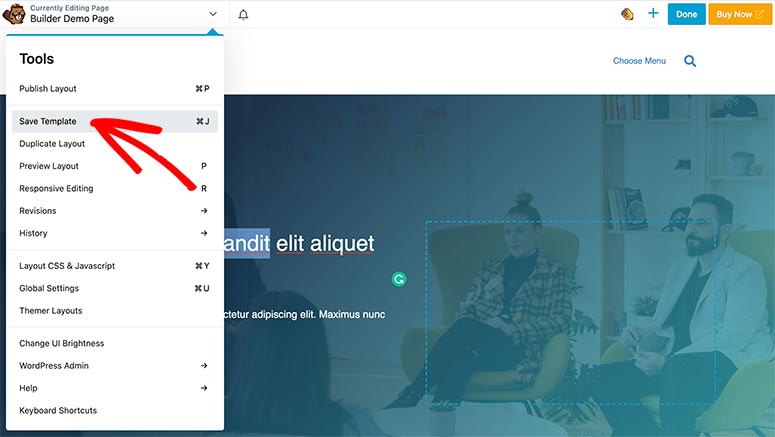
В том же меню вы увидите другие параметры страницы, которые могут потребоваться при редактировании страницы, такие как глобальные параметры и макет CSS и JavaScript. Одна вещь, которая выделяется в Beaver Builder, заключается в том, что он хранит ваши версии и историю страниц. Это позволяет вам вернуться к предыдущей версии дизайна вашей веб-страницы, если вам не нравятся новые изменения.
Элементорный дизайн интерфейса
Конструктор страниц Elementor имеет удобный для начинающих интерфейс с редактором страниц внешнего интерфейса. Слева вы найдете панель задач со всеми элементами и параметрами редактирования. В правой части экрана есть предварительный просмотр страницы, поэтому вы можете редактировать дизайн на ходу.
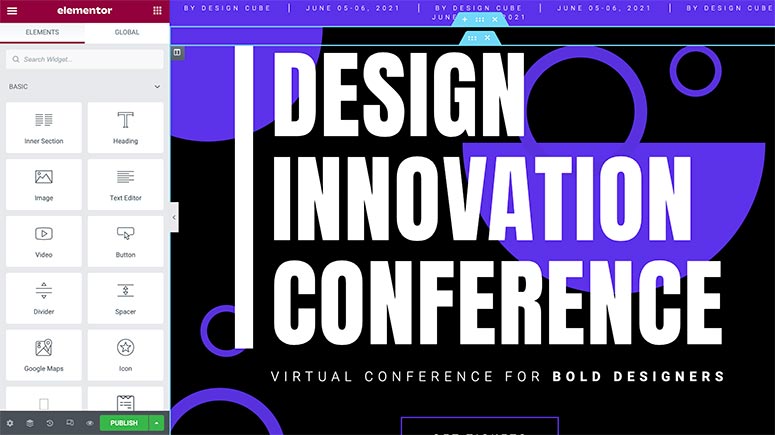
Вот элементы, включенные в конструктор Elementor:
- Заголовок
- Изображение/Видео
- Текстовый редактор
- Кнопка
- Делитель
- Распорка
- Отзывы
- И так далее…
Подобно Beaver Builder, Elementor также является конструктором страниц с перетаскиванием. Это означает, что вы можете перетащить любой элемент с левой панели на предварительный просмотр страницы с правой стороны.
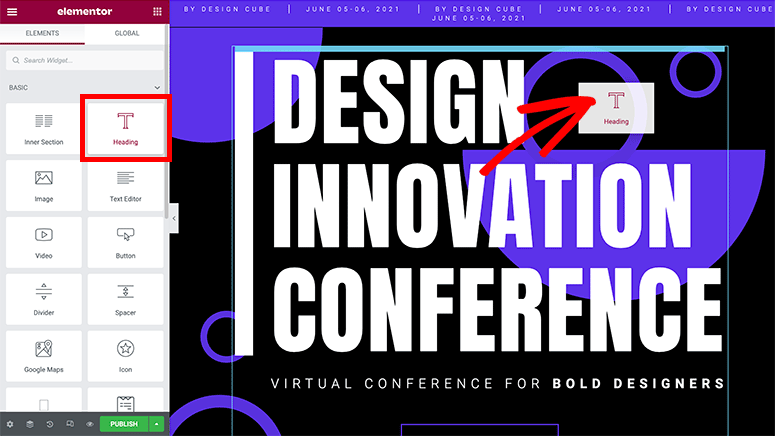
Он предоставляет встроенный текстовый редактор, который позволяет редактировать любой текст, просто щелкнув по нему. После того, как вы нажмете на текстовый элемент, вы также можете использовать текстовую область боковой панели для настройки текста. Вы можете изменить интервал, типографику и многое другое.
Точно так же, если вы щелкнете значок или другой элемент в предварительном просмотре, вы найдете другие параметры форматирования, включая текст, значок, заголовок и описание, ссылку и многое другое.
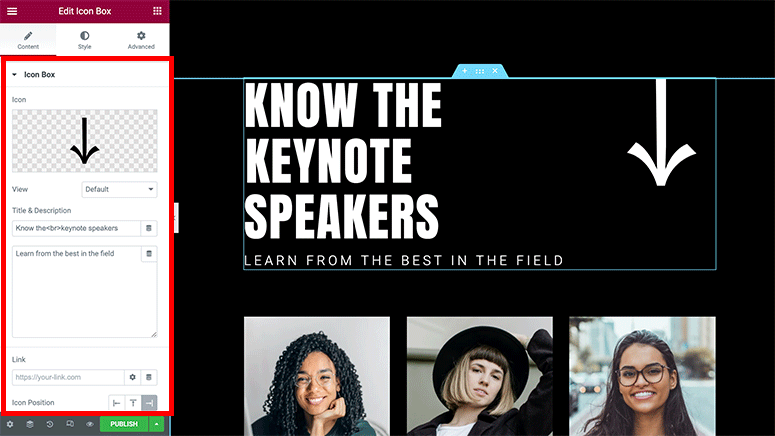
Чтобы сохранить шаблон страницы, вам нужно посмотреть в левый нижний угол экрана. Есть несколько других настроек, таких как заголовок страницы, статус публикации, избранное изображение и так далее.

Он также предоставляет историю редактирования и дает вам возможность вернуться к предыдущей версии. Вы также можете просмотреть страницу на разных размерах экрана и разрешениях. Вы можете просматривать страницу так, как она будет выглядеть на мобильных устройствах, и вносить изменения только для мобильных устройств, прежде чем опубликовать ее на своем сайте WordPress.
Дизайн интерфейса: Победитель
Когда мы сравниваем интерфейс Beaver Builder с Elementor, большой разницы нет, поскольку оба дизайна включают в себя модули, редактор перетаскивания, встроенный редактор и многое другое.
Тем не менее, Beaver Builder имеет предварительный просмотр страницы во всю ширину по умолчанию, что дает лучшее представление о внешнем виде вашей страницы. Он также предлагает гибкость для перемещения панели функций вправо или влево по мере необходимости, и вы также можете легко закрепить ее на любой стороне.
Что касается дизайна интерфейса, мы считаем Beaver Builder победителем .
Beaver Builder против Elementor: конструктор тем
Дополняя конструктор страниц функциями создания тем, вы получаете полный доступ к изменению дизайна и стиля вашего веб-сайта, используя ваш любимый конструктор страниц.
И Beaver Builder, и Elementor поставляются со встроенными конструкторами тем. Beaver Builder предлагает его как дополнение, известное как Beaver Theme, а Elementor включает его в свой конструктор страниц.
Бобр Темер
Beaver Themer поставляется как отдельный аддон, и вам нужно установить его отдельно.
После установки вам необходимо посетить страницу Beaver Builder » Themer Layouts в панели управления WordPress, чтобы настроить шаблон.
The Beaver Themer ставит простоту использования на первое место. Он делит макет вашего веб-сайта на разделы, поэтому можно легко настроить один, не затрагивая другой. Разделы включают:
- Заголовок
- Нижний колонтитул
- 404 страница
- Один пост
- Архивы
- Часть
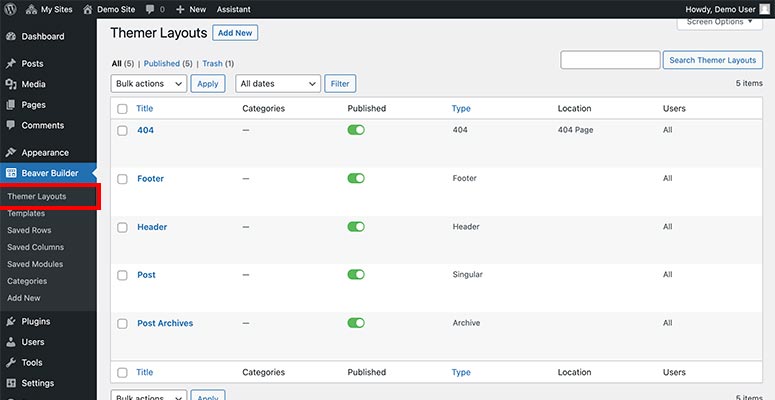
Вы можете настроить встроенный шаблон с демонстрационным содержимым, изображениями и многим другим. Он также позволяет добавлять новый макет темы и создавать его с нуля.
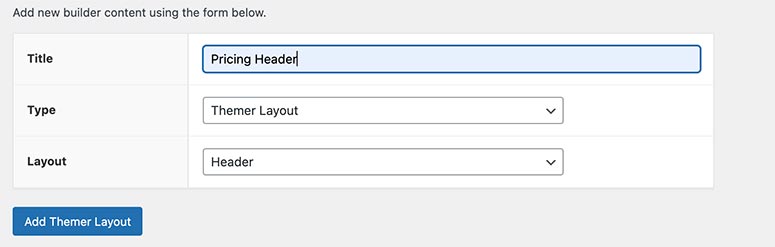
Beaver Themer поставляется с настраиваемыми правилами для отображения шаблона на основе заданных вами настроек. Вам просто нужно выбрать свои предпочтения из различных возможных вариантов, приведенных под каждым шаблоном.
Например, вы можете добавить настраиваемый заголовок с определенным меню навигации только для страницы с ценами. Beaver Builder позволяет вам сделать это, заменив стандартный заголовок вашего веб-сайта.
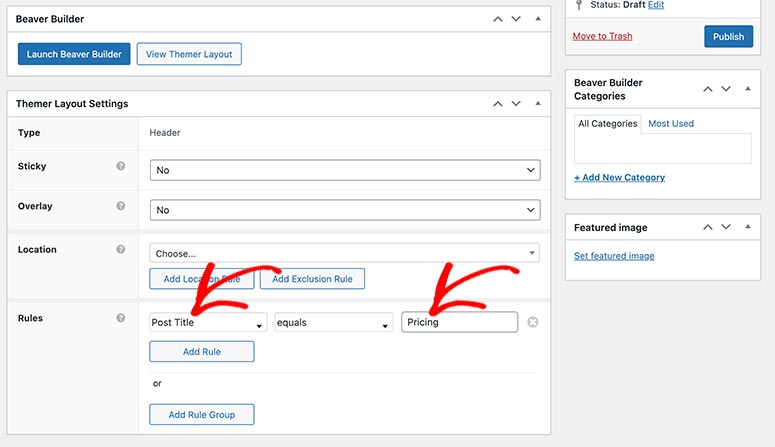
Эта система правил делает Beaver Themer очень гибким для настройки дизайна вашего сайта. Вы можете добавить несколько правил для каждого раздела шаблона и получить полный контроль над своим сайтом.
Конструктор тем Elementor
Elementor Theme Builder — это дополнительная функция их конструктора страниц, которая работает так же, как и остальная часть его интерфейса. Вам нужно будет посетить Templates »Theme Builder , чтобы получить доступ к встроенным шаблонам.
Это также позволяет вам создавать собственные шаблоны дизайна с нуля, чтобы заменить разделы темы по умолчанию. Как и в Beaver Builder, шаблоны включают следующее:
- Заголовок
- Нижний колонтитул
- Отдельные страницы
- Отдельные посты
- Архив
- 404 страницы
- Страницы WooCommerce
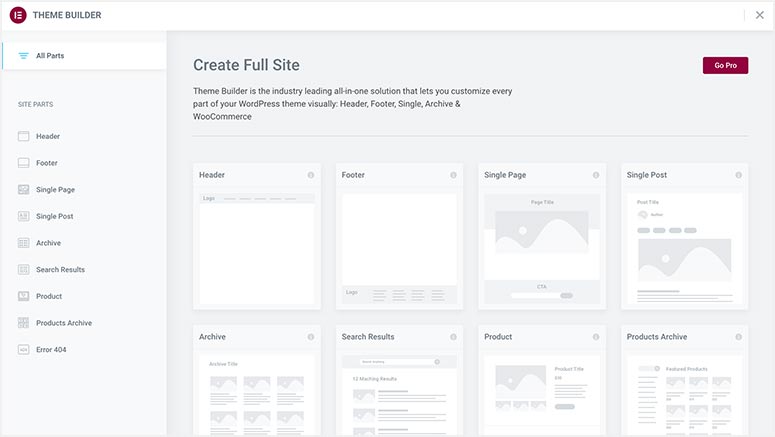
С Theme Builder вы получите доступ к разделам темы. Вы можете выбрать нужные и применить условия отображения для управления элементами на вашем веб-сайте.
Например, вы можете создать верхний или нижний колонтитул вашего веб-сайта и сделать его отличным от верхнего или нижнего колонтитула вашего блога WordPress.
Это также работает для отдельных страниц и отдельных сообщений. Вы можете изменить внешний вид своих сообщений для разных авторов, заменив их собственными шаблонами сообщений для каждого автора.
Создатель темы: Победитель
Beaver Themer — это платный аддон, который стоит 147 долларов. Это дополнительная плата к базовой цене плагина Beaver Builder. Тем не менее, Beaver Themer имеет мощную систему правил для управления отображением вашего веб-сайта.
С другой стороны, конструктор тем Elementor поставляется без каких-либо дополнительных затрат. Он предлагает дополнительную поддержку страниц и продуктов WooCommerce.
Трудно сказать явного победителя, но мы объясним это на основе прецедентов.
Если вы ищете гибкие настраиваемые правила и условия и готовы платить за конструктор тем, то Beaver Themer — правильный выбор.
И если вам нужен конструктор тем с базовыми условиями отображения, но без дополнительных затрат на конструктор страниц, то конструктор тем Elementor отлично подойдет для вашего веб-сайта.
Это связь между Beaver Builder и Elementor для конструктора тем.
Beaver Builder против Elementor: модули, виджеты и шаблоны
Когда дело доходит до оформления вашего веб-сайта, Beaver Builder и Elementor очень гибкие и предлагают множество вариантов.
Beaver Builder предоставляет стандартные модули и строки для оформления ваших страниц. В то же время Elementor поставляется с креативными виджетами и элементами темы для настройки вашего сайта.

Оба плагина для создания страниц также предлагают профессиональные шаблоны страниц, созданные экспертами для быстрого запуска различных целевых страниц на вашем веб-сайте.
Давайте углубимся в детали этих ресурсов и выясним, кто берет на себя инициативу в этом разделе.
Модули и шаблоны Beaver Builder
Модули Beaver Builder разделены на три группы:
- Стандартные модули
- Виджеты WordPress
- Сохраненные модули
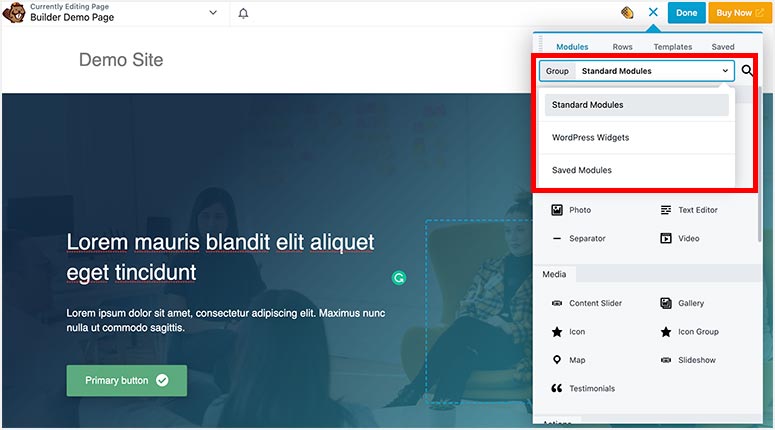
В стандартных модулях вы найдете различные категории для основных, мультимедиа, действий, макета и многого другого. Для каждой категории есть другие модули.
Вот некоторые из распространенных модулей, которые можно добавить на свои страницы:
- Аудио видео
- Фото
- Текстовый редактор
- Слайд-шоу
- Призыв к действию
- Таблица цен
- Обратный отсчет
- И больше…
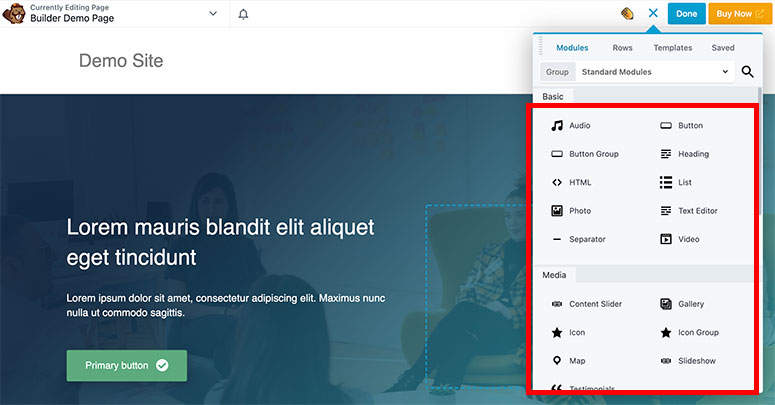
В группе виджетов WordPress вы найдете общие параметры, которые также доступны на простом веб-сайте WordPress:
- Архивы
- Блокировать
- Категории
- Меню навигации
- Страницы
- Недавние Посты
- И больше…
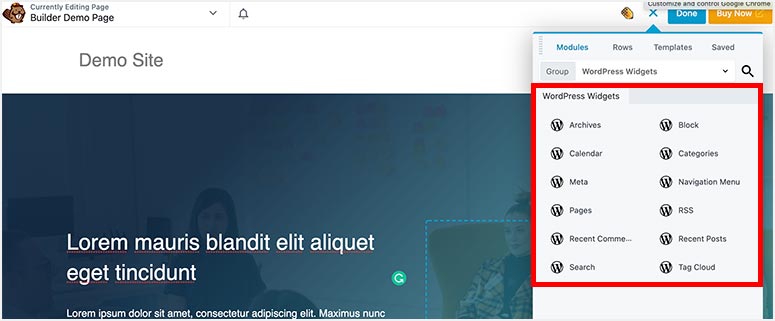
В сохраненных модулях вы можете хранить свои пользовательские модули, созданные для дополнительной функциональности. Это дает вам легкий доступ к предыдущим настройкам.
Шаблоны
Шаблоны Beaver Builder также делятся на три группы:
- Целевые страницы: эти страницы созданы для разных бизнес-ниш, ситуаций и требований пользователей. Все целевые страницы полностью настраиваются, и их легко заменить шаблоном домашней страницы по умолчанию. Существует пустой шаблон целевой страницы, который вы можете использовать для создания страницы с нуля.
- Страницы контента: эта группа охватывает различные страницы, необходимые для любого веб-сайта. Он включает в себя информацию о нас, услуги, контакты, тематическое исследование, спасибо, мероприятие, загрузку, портфолио, членов команды и другие шаблоны страниц. Вы можете выбрать шаблон и заменить его текущей страницей всего за несколько секунд.
- Сохраненные шаблоны: в этом разделе вы найдете пустой шаблон, который можно использовать для создания новых шаблонов страниц. Вы также можете хранить любые пользовательские шаблоны, которые вы создаете здесь.
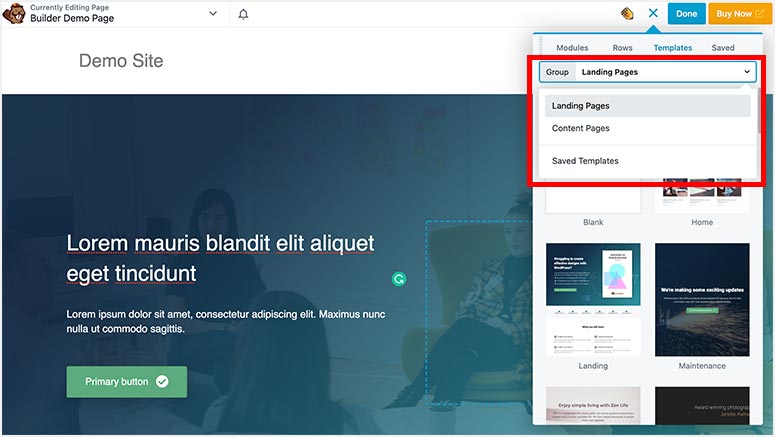
Если этого недостаточно, Beaver Builder также позволяет интегрироваться со сторонними шаблонами, чтобы добавить дополнительные параметры в этот раздел.
Виджеты и шаблоны Elementor
В Elementor есть десятки виджетов и элементов для вашего сайта WordPress, блога и интернет-магазина. Он разделен на шесть разделов:
- Базовый
- Про
- Общий
- Сайт
- WooCommerce
- Вордпресс
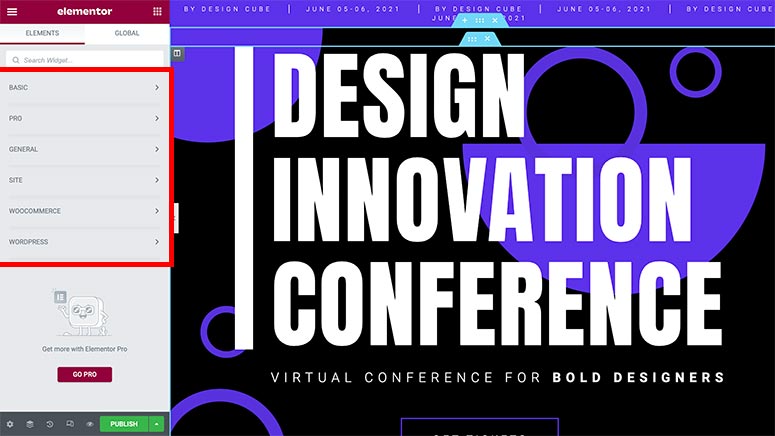
Для каждого раздела вы найдете отдельные виджеты и элементы. Вот некоторые из стандартных виджетов, которые вы найдете в конструкторе страниц Elementor.
- Заголовок
- Изображение/Видео
- Текстовый редактор
- Кнопка
- Основная галерея
- Карты Гугл
- И больше…
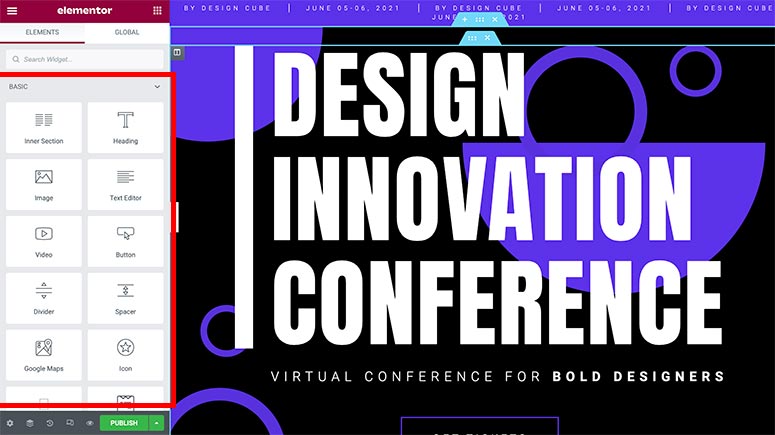
Кроме того, он предоставляет отдельные виджеты для магазинов WooCommerce. Это поможет настроить ваш интернет-магазин и добавить товары всего за несколько кликов.
Виджеты WooCommerce включают в себя:
- Товары
- Страницы WooCommerce
- Корзина меню
- категории товаров
- Изображения продуктов
- Добавить в корзину
- И больше…
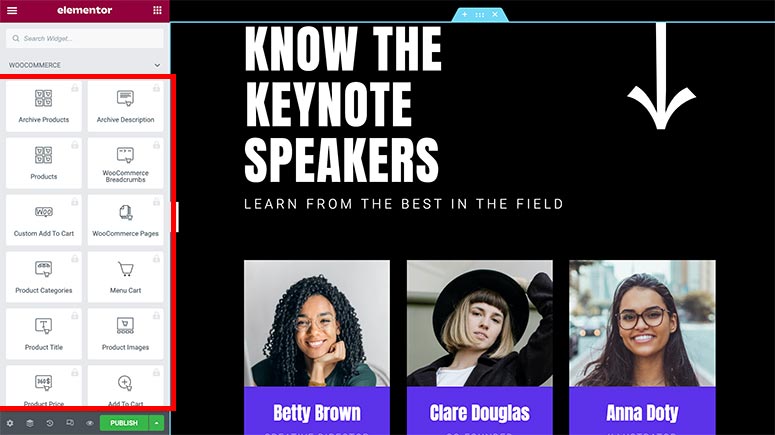
Виджеты WordPress похожи на Beaver Builder с несколькими дополнительными параметрами.
Блоки и шаблоны
Вам нужно будет посетить Шаблоны » Целевые страницы на панели администратора WordPress и нажать кнопку « Добавить новую целевую страницу », чтобы получить доступ к библиотеке Elementor.
Внутри вы увидите сотни настраиваемых блоков и профессиональных шаблонов целевых страниц, которые можно запустить в один клик.
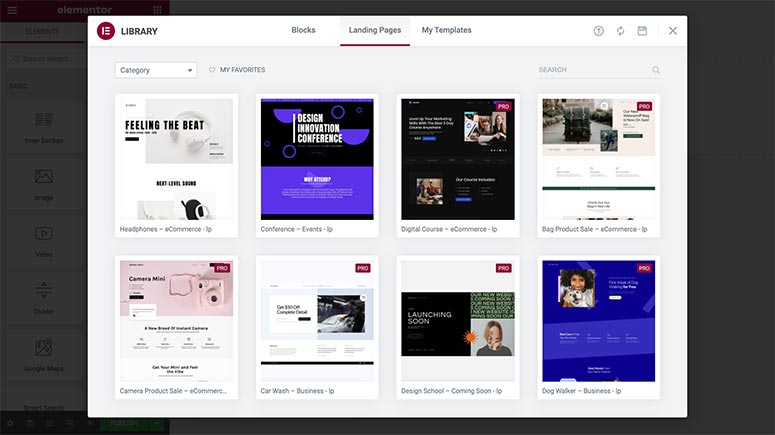
Существуют бесплатные и премиальные целевые страницы с множеством вариантов оформления. Если вы используете бесплатный план, вы также можете купить шаблоны целевых страниц премиум-класса отдельно.
С Elementor Pro вы получите доступ ко всем пользовательским блокам и целевым страницам. Вы также можете интегрировать сторонние шаблоны страниц Elementor, чтобы расширить ресурсы конструктора страниц.
Модули, виджеты и шаблоны: Победитель
И Beaver Builder, и Elementor могут предлагать схожие опции, но классифицируются по-разному. Они также предлагают блоки для простого создания раздела электронной коммерции на вашем сайте.
В Beaver Builder есть модули и строки, а в Elementor — виджеты и элементы. В этом разделе Elementor предлагает больше гибкости и возможностей для настройки вашего веб-сайта.
Что касается шаблонов, Elementor предлагает больше целевых страниц и пользовательских блоков, даже для бесплатной версии. Бесплатная версия Beaver Builder не содержит шаблонов.
Сравнивая модули, виджеты и шаблоны, можно сказать, что здесь Elementor — победитель .
Beaver Builder против Elementor: цены
Тарифные планы являются ключевым фактором для многих компаний при принятии решения о том, какой конструктор страниц выбрать для веб-сайта.
Если вы только начинаете и у вас ограниченный бюджет, это может стать решающим фактором, который примет ваше решение. Поэтому мы тщательно проверили цены на Beaver Builder и Elementor и сравнили их с функциями, предлагаемыми в этих планах.
Цены на Beaver Builder
Beaver Builder предлагает три тарифных плана:
- Стандарт — 99 долларов.
- Про - 199 долларов
- Агентство — $399
Эти цены действительны при первой покупке. Для всех платных планов Beaver Builder вы получаете скидку 40% на продление.
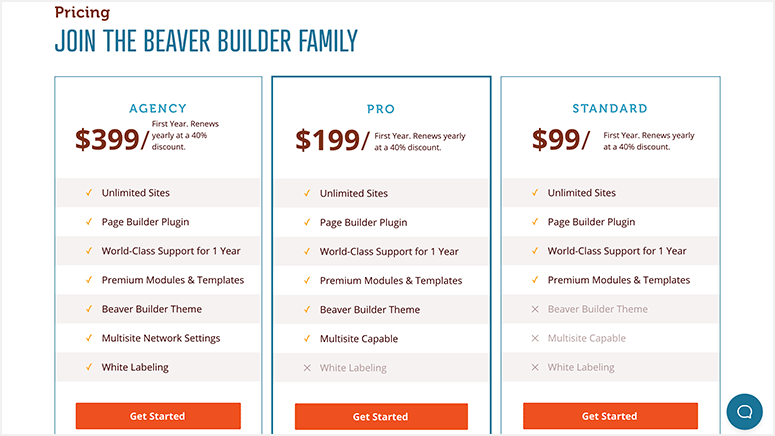
Существует также бесплатная облегченная версия плагина Beaver Builder для WordPress. использовать. Он позволяет настраивать ваш веб-сайт с помощью функции перетаскивания, пользовательских модулей, изменений в реальном времени и многого другого.
Премиум-версия Beaver Builder доступна для неограниченного количества сайтов. Это означает, что вы можете использовать стандартный план на всех своих сайтах. Однако он не включает в себя поддержку нескольких сайтов, тему Beaver Builder и белую маркировку.
В плане Beaver Builder Pro вы получите встроенную тему и опцию мультисайта. План агентства включает в себя все функции и белую маркировку. Все платные планы включают премиальную поддержку по электронной почте, Slack и Facebook.
Аддон Beaver Themer поставляется за дополнительные 147 долларов и работает для неограниченного количества сайтов.
Имейте в виду, что все планы Beaver Builder имеют 30-дневную гарантию возврата денег, поэтому вы можете протестировать конструктор, прежде чем брать на себя обязательства.
Цены на Элементор
Elementor поставляется с пятью различными премиальными планами.
- Основное — 49 долларов.
- Продвинутый — $99
- Эксперт – $199
- Студия — 499 долларов.
- Агентство – $999
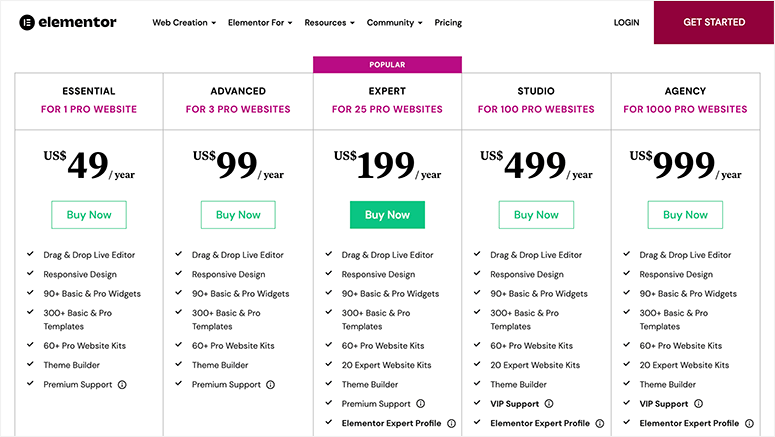
Существует также бесплатный план Elementor с базовыми виджетами, шаблонами и полной функциональностью перетаскивания.
Все платные планы Elementor включают базовые и профессиональные виджеты, более 300 шаблонов, бесплатный конструктор тем и премиальную поддержку клиентов. Планы высшего уровня (Studio & Agency) также предлагают поддержку в чате с эксклюзивными экспертами.
Платные планы Elementor поддерживают ограниченное количество веб-сайтов. Например, план Essential позволяет использовать конструктор страниц только на одном веб-сайте, план Advanced позволяет использовать до трех веб-сайтов и так далее.
Даже самый лучший план агентства не предлагает неограниченный доступ к веб-сайтам.
Цена: Победитель
Платная версия Beaver Builder доступна для неограниченного количества веб-сайтов и предлагает гибкие цены со скидками на продление. Уникальные функции конструктора страниц являются первоклассными, а их поддержка клиентов довольно быстрая, даже для бесплатного плана.
Elementor имеет сложную модель ценообразования для профессиональной версии, которая рассчитана на более широкий диапазон бюджетов, поэтому есть план для всех! Он предлагает эксклюзивные функции для пользователей базового платного плана, что является отличным вариантом для тех, кто только начинает.
Бесплатная версия Elementor предназначена для того, чтобы любой мог бесплатно создать красивый веб-сайт. Однако недостатком является ограничение количества веб-сайтов, на которых вы можете использовать лицензию.
Учитывая все это, Beaver Builder выходит на первое место в разделе цен.
Beaver Builder против Elementor: заключение — явный победитель
Beaver Builder и Elementor, без сомнения, являются главными конкурентами среди плагинов для создания страниц WordPress на рынке.
Чтобы определить победителя, давайте кратко подведем итоги:
Beaver Builder поставляется с быстрым конструктором страниц с перетаскиванием, высококачественными шаблонами, модулями и многим другим. Пользовательский интерфейс очень гибкий и простой в использовании.
Тарифные планы Beaver Builder просты и доступны для постоянных пользователей WordPress. Вы должны заплатить дополнительную плату за их Beaver Themer, но их система правил, которая поставляется вместе с конструктором тем, оправдывает свою цену. Кроме того, он предоставляет «белую маркировку» для планов высокого уровня.
Beaver Builder имеет поддержку на уровне экспертов, доступную для всех планов. Сюда входит поддержка по электронной почте, закрытое сообщество Slack и поддержка Facebook.
С другой стороны, Elementor предлагает живой редактор страниц с функцией перетаскивания, сотни бесплатных и премиальных шаблонов страниц, большое разнообразие виджетов и многое другое.
Однако их модель ценообразования немного сложна, с ограниченным доступом к веб-сайту. Если у вас несколько веб-сайтов, стоимость вашей лицензии может быть довольно высокой.
Elementor обеспечивает поддержку клиентов для всех пользователей, но поддержка в чате доступна только для их высших уровней, начиная с 499 долларов в год.
После тщательного сравнения на разных уровнях Elementor — хороший выбор для владельцев веб-сайтов с ограниченным бюджетом, но, глядя на расширенные функции и долгосрочный рост, мы можем сказать, что Beaver Builder — явный победитель!
Я хочу изучить другие варианты…
Если вы ищете более гибкий и удобный плагин для создания целевых страниц для WordPress, мы рекомендуем SeedProd.
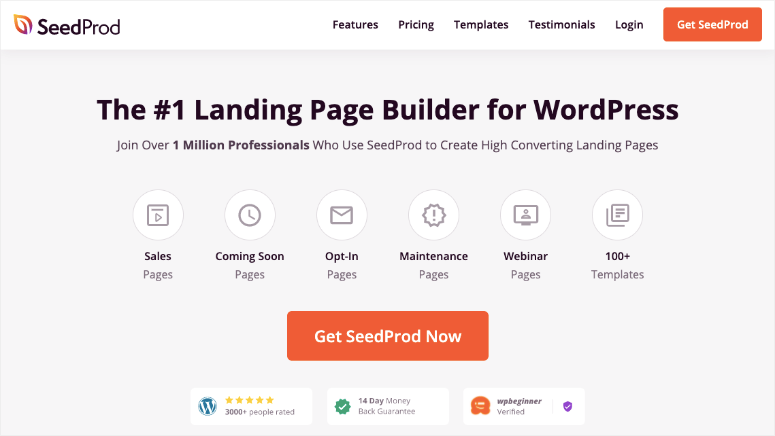
SeedProd невероятно прост в использовании, обладает высокой отзывчивостью и высокой производительностью. Он поставляется с готовыми шаблонами целевых страниц для продаж, вариантов, скоро, обслуживания и ошибок 404.
Эти шаблоны отлично выглядят сразу после установки, а также имеется конструктор перетаскивания, позволяющий настроить его по своему вкусу. Вы можете добавлять интеллектуальные разделы и блоки, такие как контактная форма, встроенная форма подписки, совместное использование в социальных сетях, таймеры обратного отсчета, анимация заголовков и многое другое.
Все аспекты веб-дизайна могут быть выполнены с помощью нажатия кнопок. Вам не нужно вставлять шорткоды или знать какой-либо код для создания красивых веб-страниц. В то же время, если вы разработчик, у вас есть возможность добавить пользовательский CSS, чтобы еще больше оформить страницу.
Помимо общих функций компоновщика страниц, он поставляется с мощной интеграцией со сторонними сервисами, включая MailChimp, Constant Contact и другие. Он также обеспечивает встроенную защиту от спама, которая гарантирует, что каждая публикуемая вами страница автоматически защищена от спам-ботов.
Если вы хотите создать список адресов электронной почты со своими целевыми страницами и отслеживать каждого подписчика без использования дополнительного плагина WordPress, SeedProd идеально подходит для вас. Он не только имеет встроенный инструмент управления подписчиками, но также предлагает визуальную информацию о вашем росте.
В довершение всего, SeedProd интегрируется с плагинами SEO, такими как All In One SEO, чтобы помочь вам оптимизировать ваши страницы и взаимодействие с пользователем перед их публикацией.
Когда дело доходит до цен на SeedProd, вы найдете сочетание того, что вы получаете с Beaver Builder и Elementor. Эта модель ценообразования делает SeedProd любимым плагином для создания страниц WordPress для миллионов пользователей.
Это все, что у нас есть для вас. Мы надеемся, что это сравнение Beaver Builder и Elementor даст вам четкое представление о двух популярных плагинах для создания страниц WordPress. Вы также можете ознакомиться с нашим обзором Divi Builder.
Двигаясь вперед, мы также рекомендуем вам ознакомиться с этими руководствами:
- 21 лучшая тема Beaver Builder для WordPress
- 10 лучших бесплатных и премиальных дополнений Elementor
- Как создать страницу захвата лидов в WordPress
- Сравнение лучших конструкторов форм (бесплатных и платных)
После выбора компоновщика страниц эти руководства предоставят больше ресурсов для развития вашего веб-сайта, привлечения потенциальных клиентов и добавления ценных форм в WordPress.
